구글 애드센스(AdSense) 디스플레이 광고 게재 방법

구글 본사 지역 코로나의 여파가 조금은 가셨는지 글쓴이의 블로그에 애드센스 승인이 떨어졌다.
이러한 이유로 이제 막 승인이 떨어진 블로거들이 많을 거라 본다. 때문에 처음 막 광고를 게재하려 하는데 어떻게 해야 할지 모르는 분들이 많을 것이다.
지금부터 자신의 블로그에 애드센스 광고를 게재하는 방법을 알아보자.
먼저 오늘 알려줄 방법은 기본적인 디스플레이 광고이다.

먼저 지겹게 본 애드센스로 들어가 개요로 들어가 보자.
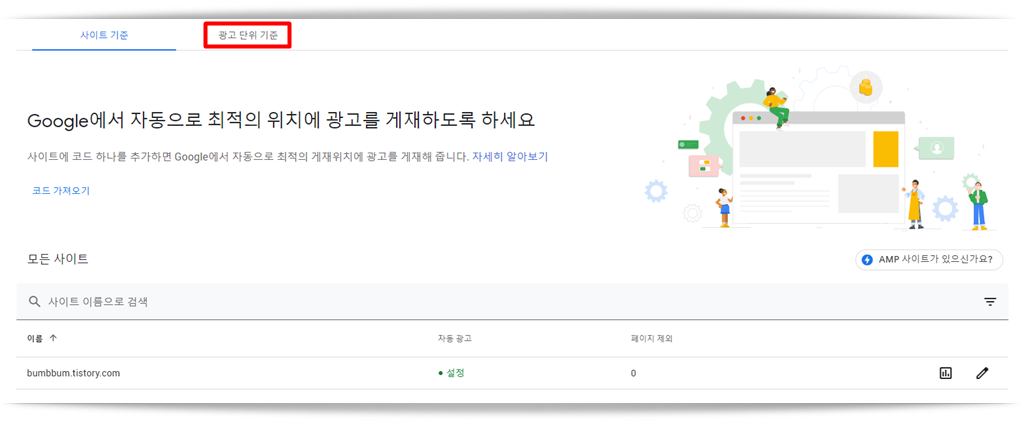
처음 나오는 화면은 구글에서 자동 광고를 게재해주는 것이다.
하지만 자동이 좋다 / 좋지 않다 하는 찬반이 나뉘는 관계로 글쓴이가 직접 달 수 있는 수동 방식을 채택했다.
빨간 네모의 "광고 단위 기준"으로 들어가 주자.

이러한 화면이 뜰 텐데 오늘은 디스플레이 광고를 올릴 것이기에 첫 번째 메뉴인 "디스플레이 광고"로 들어가 주자.

이러한 화면이 뜰 텐데 먼저 광고 단위 이름 지정을 자신의 기준에 맞게 등록한 뒤 사각형, 수평형, 수직형을 하나씩 눌러보고 예시를 확인한 뒤 골라주자. 그 뒤에는 반응형으로 되어있는지 확인한 뒤 "만들기"를 클릭해준다.

이러한 코드들이 뜰 텐데 "코드 복사"를 한 뒤 "완료"를 눌러도 무방하다.

다음은 자신의 블로그 관리자 페이지로 들어와 "플러그인"으로 들어가 준다.

플러그인중에 "구글 애드센스(방응형)"이라는 플러그인이 있을 것이다. 클릭해준다.

이런 화면이 나타날 텐데 "광고 형태"에서 광고를 상단에만 올릴 건지 하단에만 올릴 건지 올릴 건지 상하단 모두 올릴 건지 선택하는 것이 있을 텐데 하고 싶은 것을 골라서 코드를 넣어주면 된다.
여기서 상하단으로 올리는 것에서 한 가지 코드로 써도 무방하지만 글쓴이는 상하단 각각의 광고 단위를 만들어 두 개의 코드를 나누어 썼다. 이유는 나중에 어떤 위치가 효율적일지 데이터를 모으기 위해서이다.

여기까지 모두 완료가 되었다면 이렇게 광고가 게재된 것이 보일 것이다. 하지만 자신의 블로그에 글이 많다면 시간이 걸릴 수 있으니 너무 조급하게 확인하지 말고 넉넉잡아 1시간 정도는 놀다 와서 확인해주면 정신건강에 이로울 것이다.
구글 애드센스 티스토리 콘텐츠 내 중간 자동 삽입 광고 배치 방법
구글 애드센스 티스토리 콘텐츠 내 중간 자동 삽입 광고 배치 방법 글쓴이는 구글에서 애드센스 승인이 나기까지 6번의 신청을 거쳤다. 인생에서 몇 번 안되게 정말 간절하고 절실하게 바랬다. 때문에 더욱더 애..
bumbbum.tistory.com




댓글